Có một số cài đặt bạn có thể thực hiện để ngăn chặn email của mình bị hack. Tuy nhiên, nếu cài đặt này bị vô hiệu hóa, nó có thể khiến tin tặc gặp được món hời, nhưng sẽ hủy hoại cả ngày của bạn.
Mật khẩu thôi là chưa đủ: Xác thực đa yếu tố (MFA) mới có thể bảo vệ bạn khỏi tin tặc!
Dù bạn có tin hay không, mật khẩu chính là mối nguy hại của Internet. Những mật khẩu dễ nhớ mà một người bình thường có thể sử dụng cho tài khoản của họ lại không an toàn lắm, trong khi mật khẩu an toàn thường không dễ nhớ. Điều này khiến chúng ta rơi vào tình huống mà hầu hết các mật khẩu sử dụng hàng ngày, chẳng hạn như mật khẩu cho hộp thư đến email, đều không an toàn lắm.
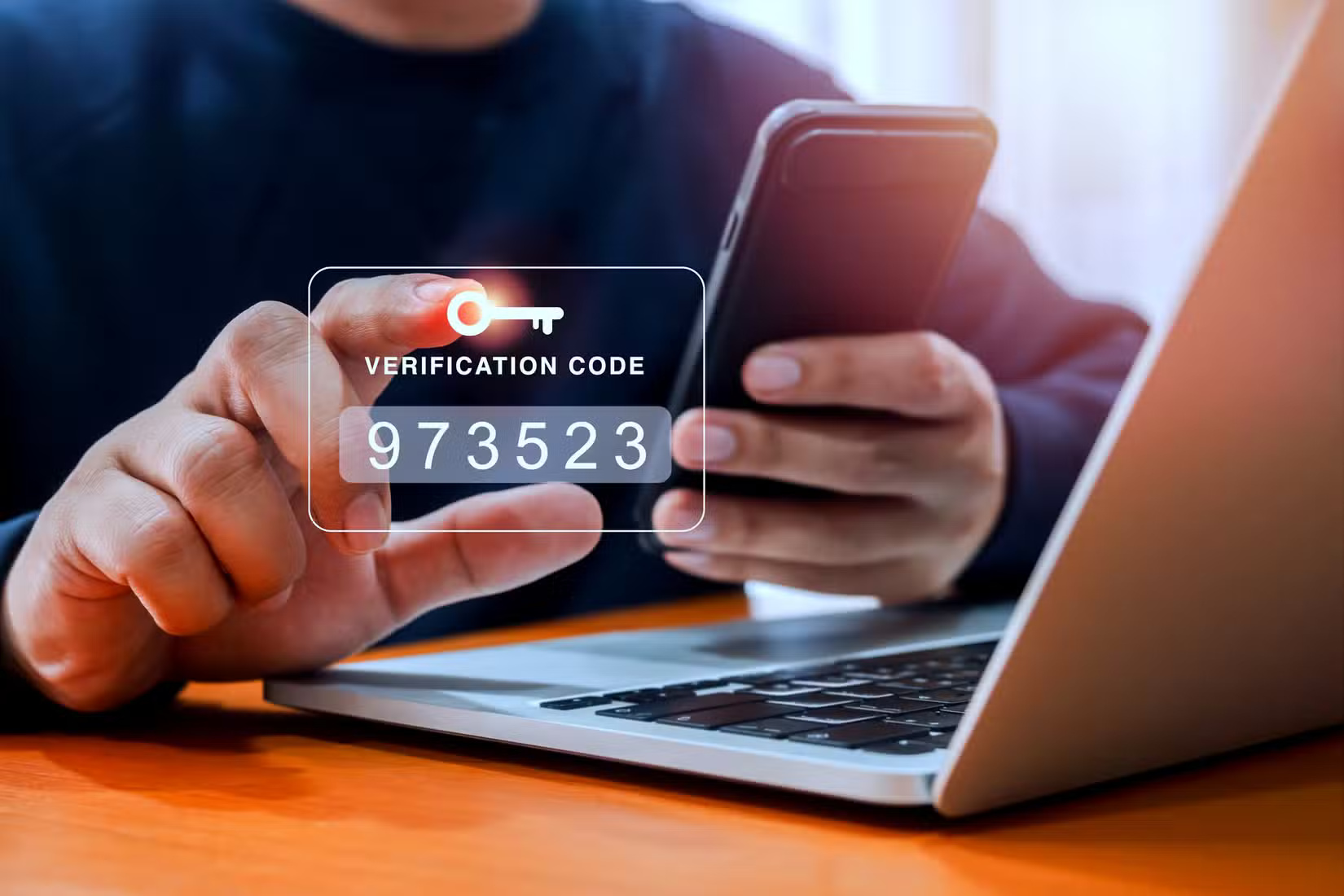
Với tốc độ máy tính ngày càng nhanh hơn, tấn công kiểu brute-force sẽ không còn là vấn đề đáng kể. Tin tặc thường nghiên cứu mục tiêu của chúng, điều này khiến việc đoán mật khẩu trở nên dễ dàng hơn. Mật khẩu tài khoản cũng thường bị rò rỉ trong các vụ vi phạm dữ liệu, và vì mọi người có xu hướng sử dụng cùng một mật khẩu cho nhiều tài khoản trực tuyến, điều này khiến nhiều tài khoản gặp rủi ro chỉ từ một lần rò rỉ.
Chúng ta không thể loại bỏ hoàn toàn mật khẩu. Tuy nhiên, chúng cũng không phải là phương thức xác thực an toàn nhất và yêu cầu xác minh bổ sung. Đây chính là lúc Xác thực đa yếu tố (MFA) phát huy tác dụng. Thông thường, MFA hoạt động bằng cách gửi mã mật khẩu một lần (OTP) đến một tài khoản hoặc thiết bị khác mà bạn sở hữu. Các ứng dụng xác thực có thể tạo ra những mã này và được bảo vệ tốt hơn trước các cuộc tấn công hoán đổi SIM, trong khi Xác thực hai yếu tố qua SMS (2FA) phổ biến nhưng không được coi là an toàn.
Về cơ bản, nó khóa tài khoản của bạn bằng nhiều "yếu tố". Trong hầu hết các trường hợp, những yếu tố này là "thứ bạn biết", chẳng hạn như mật khẩu, và "thứ bạn có", chẳng hạn như điện thoại, nơi nhận hoặc tạo mã OTP. Đây được gọi là xác thực hai yếu tố hoặc 2FA và là hình thức MFA phổ biến nhất mà bạn sẽ bắt gặp trên Internet.
Việc phải nhập mã phụ trong quá trình đăng nhập mà chỉ bạn mới có quyền truy cập sẽ giảm đáng kể nguy cơ tin tặc lấy được mật khẩu của bạn. Bất kể chúng lấy cắp mật khẩu của bạn từ một vụ rò rỉ dữ liệu hay một cuộc tấn công phishing, chúng vẫn sẽ yêu cầu OTP. Những mã này khó lấy hơn nhiều trừ khi tin tặc có quyền truy cập vật lý vào điện thoại của bạn.
Cách bật MFA trên tài khoản email
Hầu hết các dịch vụ email đều yêu cầu MFA hoặc thường sẽ nhắc bạn thiết lập. Các bước để bật MFA khác nhau tùy thuộc vào nhà cung cấp email bạn đang sử dụng, nhưng nhìn chung, bạn sẽ tìm thấy cài đặt MFA được ẩn trong cài đặt bảo mật và quyền riêng tư của tài khoản.
Quantrimang.com đã đề cập đến cách bảo mật Gmail, Outlook và các tài khoản khác của bạn bằng 2FA trước đây, nhưng sau đây là hướng dẫn nhanh về cách bật tính năng này trên một số dịch vụ email phổ biến nhất.
Gmail
Bật 2FA trên Gmail chỉ đơn giản là cập nhật cài đặt tài khoản Google của bạn.
- Truy cập tài khoản Google của bạn, đăng nhập và nhấp vào tab Security.
- Cuộn xuống và nhấp vào 2-Step Verification. Bạn có thể được nhắc đăng nhập lại.
- Chọn tùy chọn đăng nhập phù hợp nhất với nhu cầu của bạn.
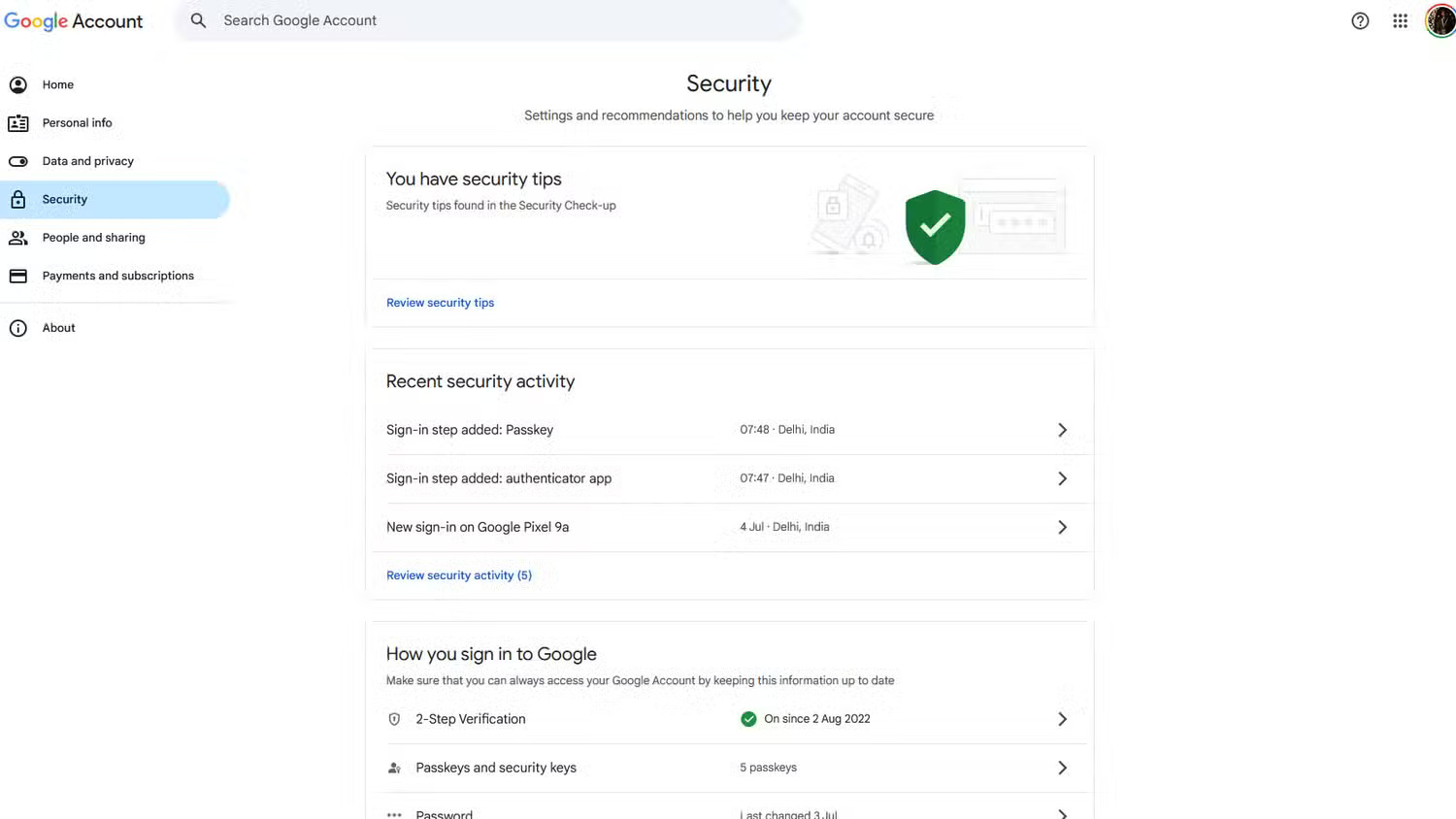
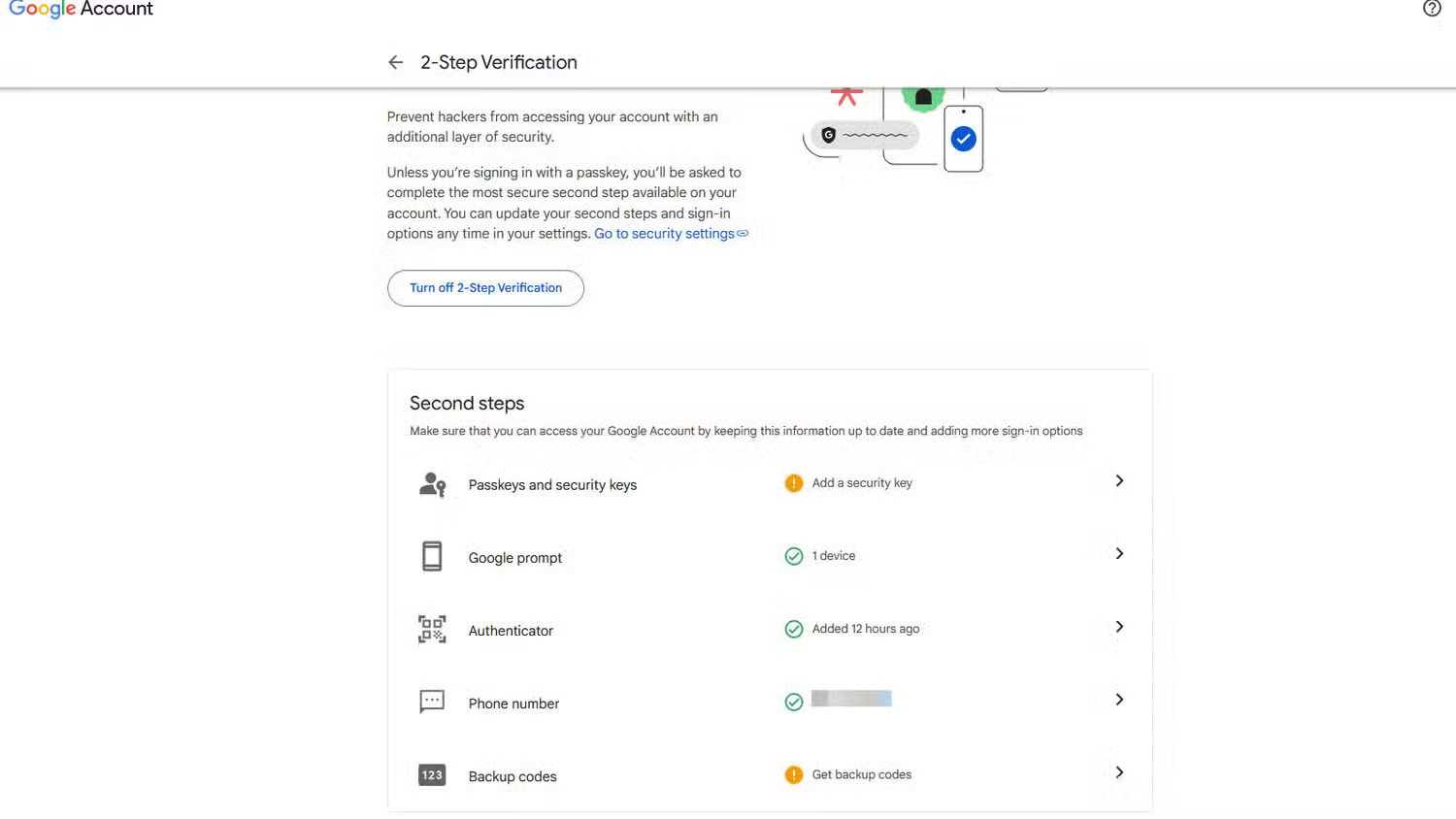
Mặc dù Google có thể gửi mã OTP qua SMS, nhưng bạn nên cài đặt Google Authenticator để tạo mã OTP cục bộ trên thiết bị của mình. Ứng dụng này khả dụng trên cả Android và iOS, cũng có thể hoạt động với các dịch vụ khác.
Outlook.com
Bạn cũng có thể thiết lập bảo vệ 2FA trên Outlook.com. Lưu ý rằng tùy chọn này khác với Outlook client trên desktop.
- Truy cập trang tài khoản Microsoft của bạn, sau đó vào mục Security.
- Chọn tùy chọn Two-step Verification, sau đó chọn Turn on two-step verification và nhấn Next để tiếp tục.
- Từ đây, bạn có thể thiết lập ứng dụng xác thực để hoạt động với Outlook.com.
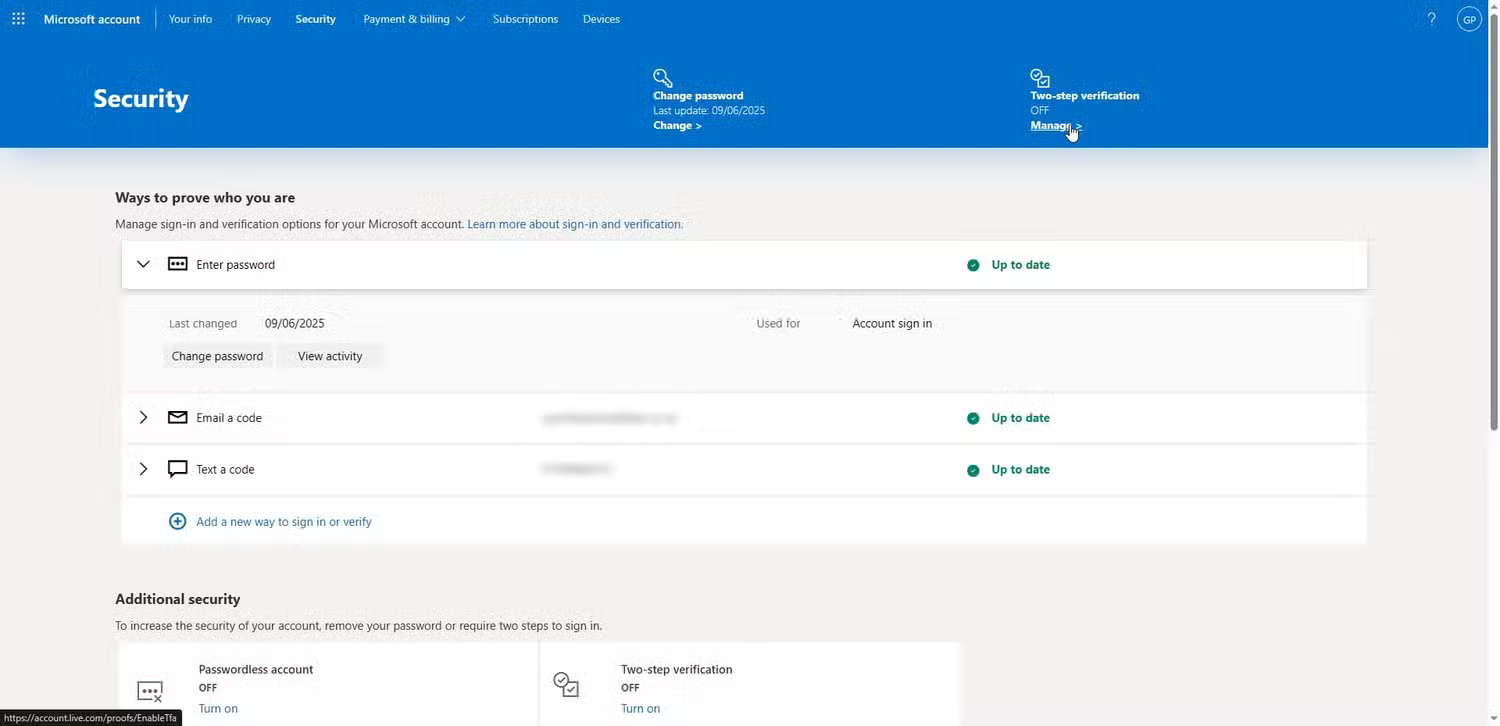
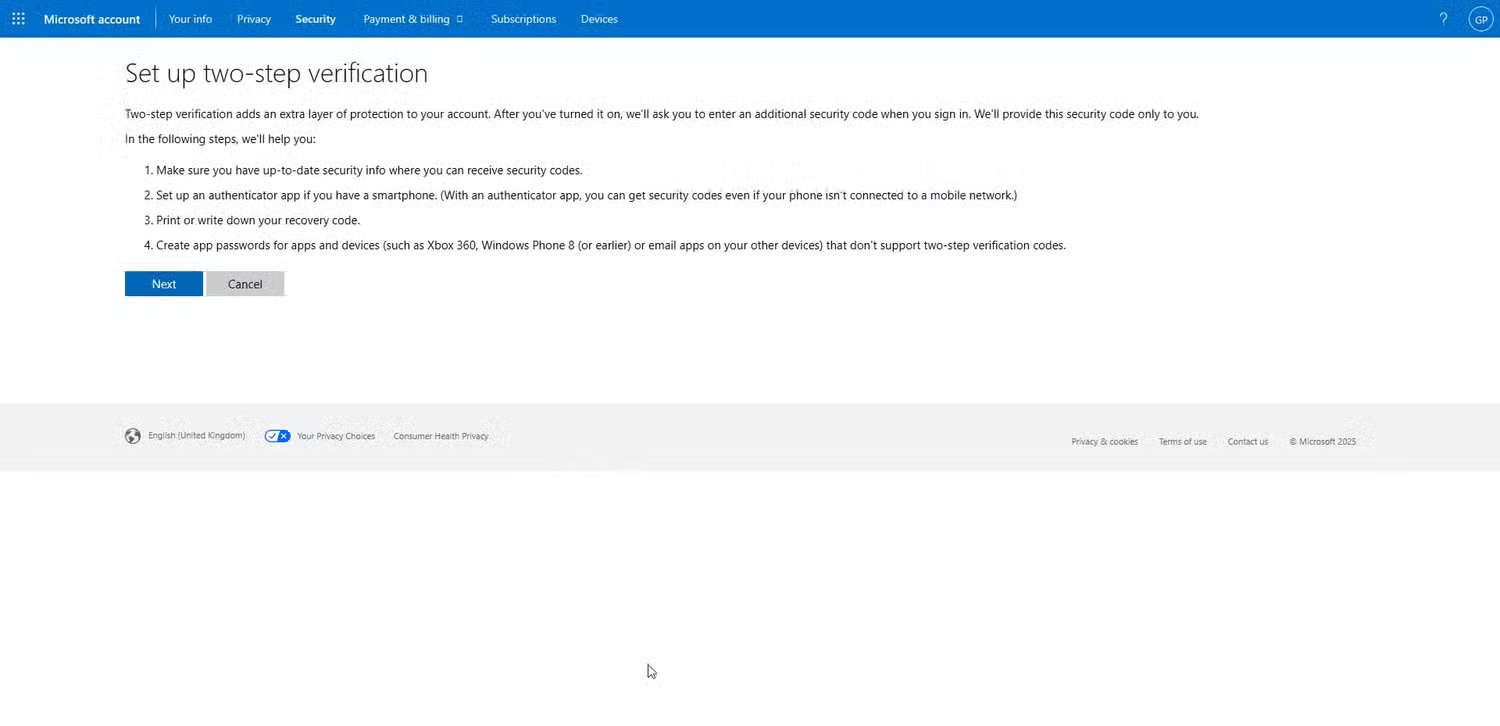
Các phương thức 2FA khác được thiết lập bằng tài khoản email và số điện thoại được liên kết với tài khoản của bạn.
Proton Mail
Làm theo các bước sau để bật 2FA trên Proton Mail.
- Truy cập bảng điều khiển Proton Mail, đăng nhập và nhấp vào tab Account and Password.
- Trong mục Two-factor authentication, hãy bật thanh trượt Authenticator app.
- Bạn sẽ thấy một mã QR. Hãy quét mã bằng Google Authenticator để kích hoạt 2FA.
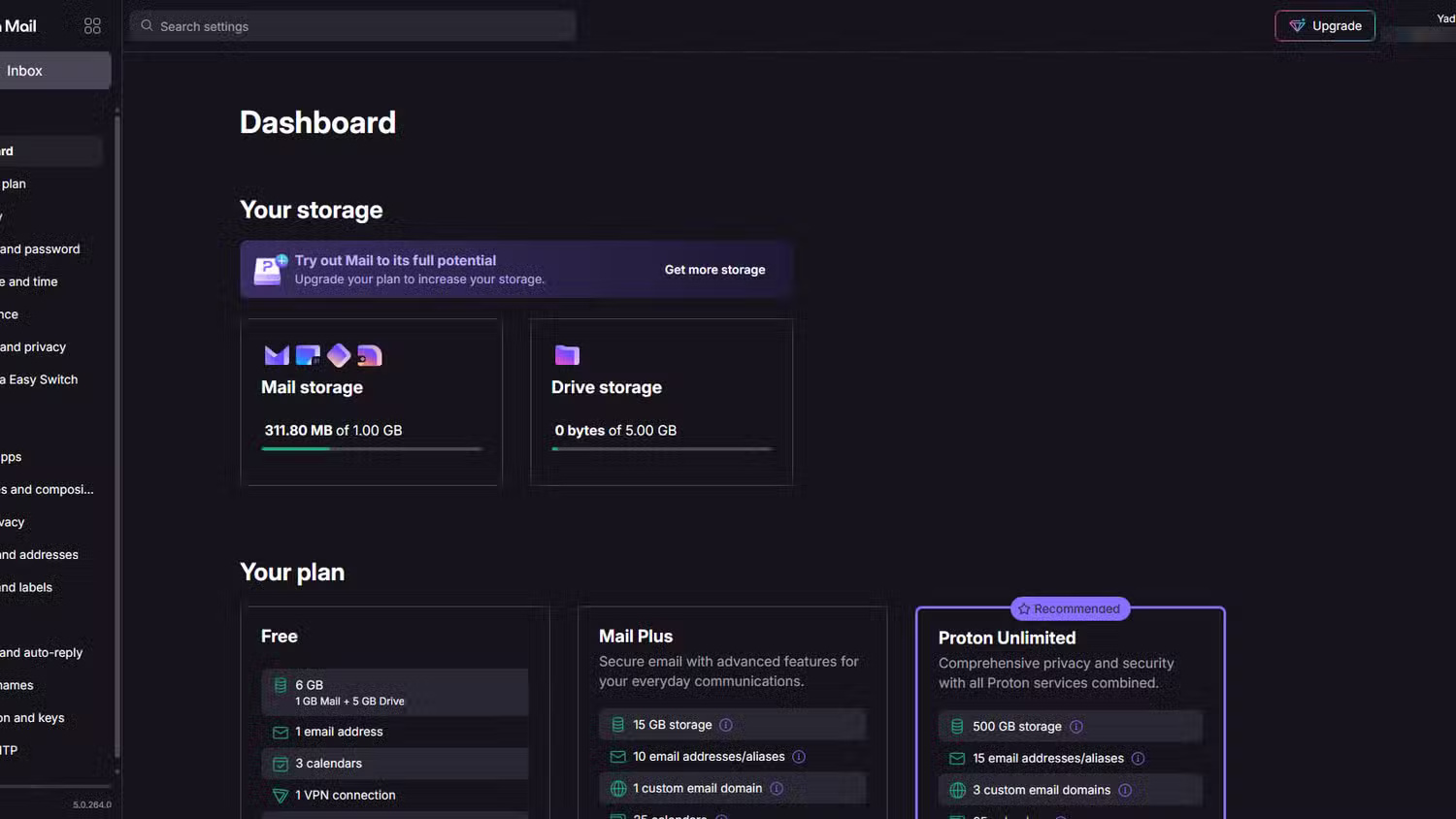
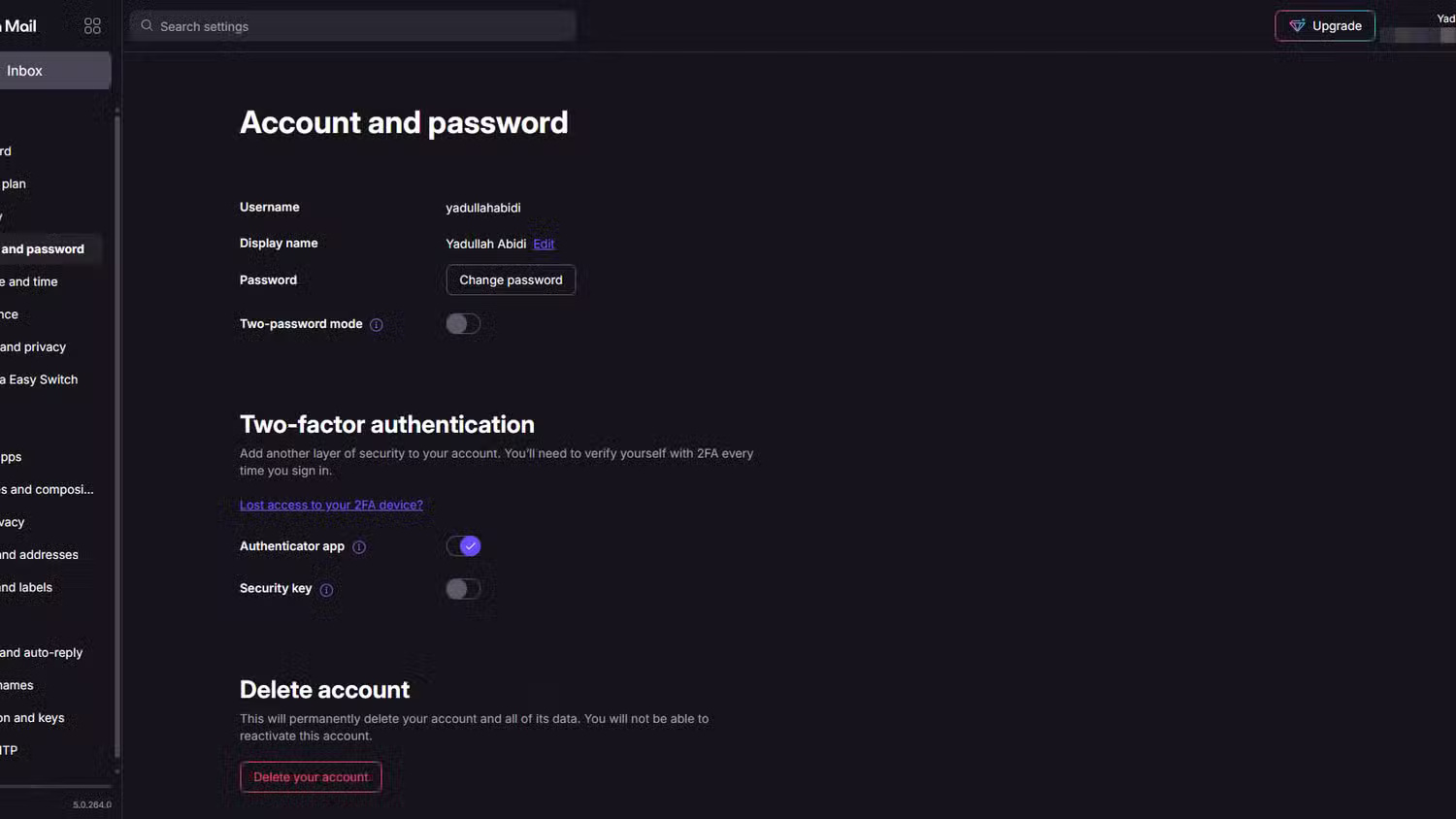
Chúng ta có nhiều tài khoản trực tuyến hơn bao giờ hết, đồng nghĩa với việc nguy cơ bị lộ thông tin cũng rất cao. Với tình trạng vi phạm dữ liệu diễn ra liên tục, việc dành chút thời gian bảo vệ tài khoản của bạn bằng xác thực đa yếu tố là một cách nhanh chóng và dễ dàng để tăng cường bảo vệ cho tài khoản của bạn.
 Công nghệ
Công nghệ  AI
AI  Windows
Windows  iPhone
iPhone  Android
Android  Học IT
Học IT  Download
Download  Tiện ích
Tiện ích  Khoa học
Khoa học  Game
Game  Làng CN
Làng CN  Ứng dụng
Ứng dụng 




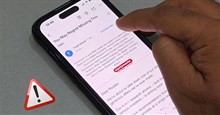













 Linux
Linux  Đồng hồ thông minh
Đồng hồ thông minh  macOS
macOS  Chụp ảnh - Quay phim
Chụp ảnh - Quay phim  Thủ thuật SEO
Thủ thuật SEO  Phần cứng
Phần cứng  Kiến thức cơ bản
Kiến thức cơ bản  Lập trình
Lập trình  Dịch vụ công trực tuyến
Dịch vụ công trực tuyến  Dịch vụ nhà mạng
Dịch vụ nhà mạng  Quiz công nghệ
Quiz công nghệ  Microsoft Word 2016
Microsoft Word 2016  Microsoft Word 2013
Microsoft Word 2013  Microsoft Word 2007
Microsoft Word 2007  Microsoft Excel 2019
Microsoft Excel 2019  Microsoft Excel 2016
Microsoft Excel 2016  Microsoft PowerPoint 2019
Microsoft PowerPoint 2019  Google Sheets
Google Sheets  Học Photoshop
Học Photoshop  Lập trình Scratch
Lập trình Scratch  Bootstrap
Bootstrap  Năng suất
Năng suất  Game - Trò chơi
Game - Trò chơi  Hệ thống
Hệ thống  Thiết kế & Đồ họa
Thiết kế & Đồ họa  Internet
Internet  Bảo mật, Antivirus
Bảo mật, Antivirus  Doanh nghiệp
Doanh nghiệp  Ảnh & Video
Ảnh & Video  Giải trí & Âm nhạc
Giải trí & Âm nhạc  Mạng xã hội
Mạng xã hội  Lập trình
Lập trình  Giáo dục - Học tập
Giáo dục - Học tập  Lối sống
Lối sống  Tài chính & Mua sắm
Tài chính & Mua sắm  AI Trí tuệ nhân tạo
AI Trí tuệ nhân tạo  ChatGPT
ChatGPT  Gemini
Gemini  Điện máy
Điện máy  Tivi
Tivi  Tủ lạnh
Tủ lạnh  Điều hòa
Điều hòa  Máy giặt
Máy giặt  Cuộc sống
Cuộc sống  TOP
TOP  Kỹ năng
Kỹ năng  Món ngon mỗi ngày
Món ngon mỗi ngày  Nuôi dạy con
Nuôi dạy con  Mẹo vặt
Mẹo vặt  Phim ảnh, Truyện
Phim ảnh, Truyện  Làm đẹp
Làm đẹp  DIY - Handmade
DIY - Handmade  Du lịch
Du lịch  Quà tặng
Quà tặng  Giải trí
Giải trí  Là gì?
Là gì?  Nhà đẹp
Nhà đẹp  Giáng sinh - Noel
Giáng sinh - Noel  Hướng dẫn
Hướng dẫn  Ô tô, Xe máy
Ô tô, Xe máy  Tấn công mạng
Tấn công mạng  Chuyện công nghệ
Chuyện công nghệ  Công nghệ mới
Công nghệ mới  Trí tuệ Thiên tài
Trí tuệ Thiên tài